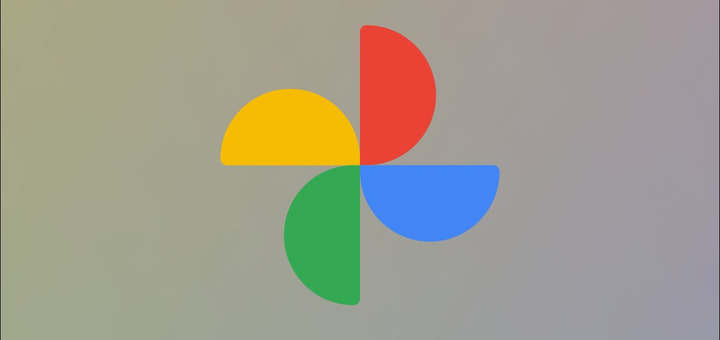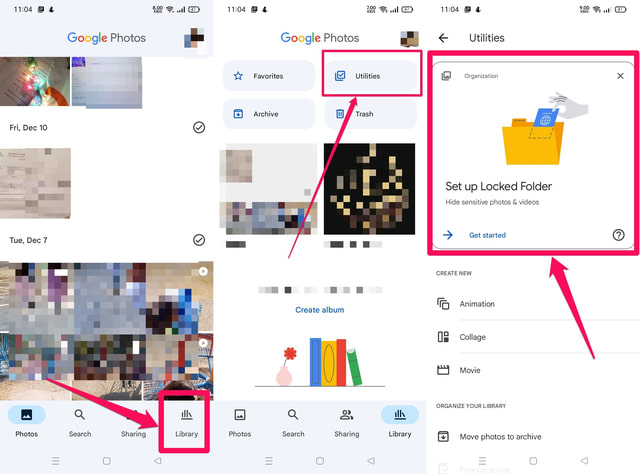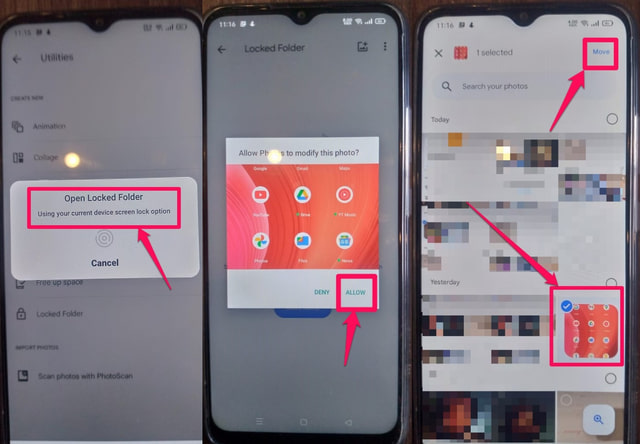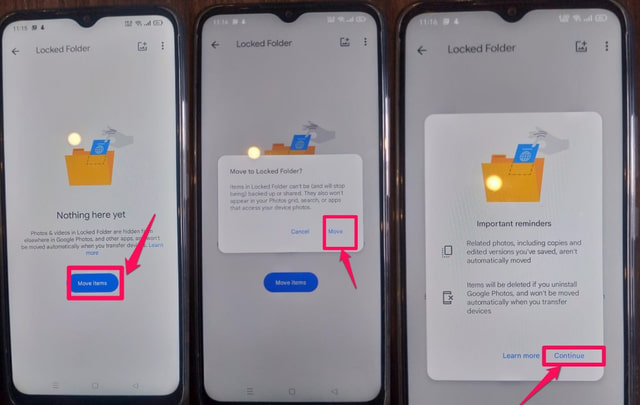Usa la cartella bloccata di Google Foto per proteggere le tue foto private
Nel mondo connesso digitalmente di oggi, la protezione dei dati degli utenti e la privacy sono una delle principali preoccupazioni. Lo smartphone nelle nostre mani contiene i nostri dati personali e sensibili come foto e video privati che devono essere protetti dall'accesso illegittimo non solo di persone online e offline, ma anche di altre app che risiedono sul telefono.
In questo articolo ti spiego come puoi salvaguardare le tue foto o i tuoi video privati aggiungendoli direttamente dal tuo smartphone Android a una cartella protetta fornita da Google. Google ha recentemente implementato questa funzionalità per gli utenti del suo sistema operativo Android come parte della sua app Foto.
Utilizzo della cartella bloccata di Google Drive
Per iniziare a utilizzare la cartella bloccata di Google Foto devi prima configurarla. Segui la seguente procedura dettagliata per configurare la cartella bloccata e aggiungere un'immagine privata ad essa in una volta sola.
Passaggio 1: avvia l'app Google Foto.
Passaggio 2: tocca l' opzione "Libreria" in basso a sinistra.
Passaggio 3: ora tocca l' opzione "Utilità" in alto a destra.
Passaggio 4: tocca l' opzione "Imposta cartella bloccata" nella parte superiore dello schermo. Se non vedi questa opzione, scorri verso il basso e tocca "Cartella bloccata".
Passaggio 5: ti verrà chiesto di autenticarti con lo stesso metodo utilizzato per sbloccare il telefono, ad esempio password, sequenza di sblocco dello schermo o impronta digitale (devi aver configurato uno di questi).
Passaggio 6: una volta completata l'autenticazione, l'app Foto ti chiederà di concederle alcune autorizzazioni a cui devi accettare per andare avanti.
Passaggio 7: ora seleziona una o più foto private o anche video toccandoli e, una volta terminato, tocca il pulsante blu "Sposta" nella parte in alto a destra dello schermo.
Passaggio 8: Avanti Google chiederà la tua conferma per spostare i file selezionati. Tocca il pulsante blu "Sposta elementi" e poi di nuovo il pulsante "Sposta" nella schermata successiva.
Passaggio 9: infine tocca il pulsante "Continua".
Passaggio 10: alla fine, vedrai che le immagini e i video selezionati sono stati spostati correttamente nella cartella bloccata.
Ora ogni volta che devi accedere ai dati all'interno della cartella Bloccato, dovrai prima autenticarlo utilizzando lo stesso metodo di autenticazione che usi per aprire il telefono.
Avvolgendo
La fornitura della nuova opzione Cartella bloccata di Google come parte dell'app Foto è una funzionalità molto necessaria in quanto non è più necessario fidarsi di software di terze parti per la protezione dei dati. La sua configurazione e l'utilizzo quotidiano sono abbastanza semplici e la protezione dei dati può essere ottenuta con pochi tocchi.
Tuttavia, Google ha rilasciato questa funzione molto di recente e potrebbe non essere disponibile su tutti gli utenti Android al momento della scrittura. Inoltre, questa funzione è disponibile solo su Android 6 e versioni successive.